Používáte někdy statistiku či statistické výpočty? Pak určitě víte, co znamenají pojmy medián, četnosti či histogram. Poznáte pak i rozdíl mezi sloupcovým grafem a histogramem. Někdy se totiž oba grafy na první pohled zaměňují. Jednotlivé sloupce sloupcového grafu vykreslují obraz konkrétní hodnoty z tabulky, vykreslují tedy jedno číslo. Vykreslený histogram ukazuje počet výskytů, četnost jednotlivých hodnot v tabulce. To znamená, kolikrát se daná hodnota v tabulce nachází.
Nástroj histogram v Excelu je schován v takzvaných doplňcích (karta SOUBOR – Možnosti přejděte na záložku Doplňky a v její spodní části klepněte na tlačítko Přejít). Klepnutím na tento příkaz se zobrazí dialogové okno, ve kterém zatrhněte položku Analytické nástroje a poté dialogové okno potvrďte klepnutím na tlačítko OK. Tím se do karty DATA přidá skupina Analýza s ikonou Analýza dat.
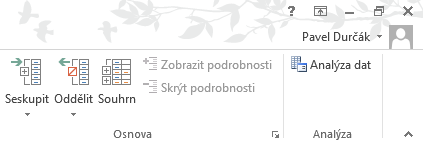
Klepnutím na ni se zobrazí dialogové okno, ve kterém je nabídka jednotlivých nástrojů, tedy i histogramu.

Představte si, že máte data, která potřebujete nějakým způsobem zpracovat. Například jste zjišťovali, kolik hodin týdně lidé stráví u počítače (příklad Excel2013_Histogram.xlsx). Chcete je roztřídit do nějakých skupin.
Může vás zajímat to, kolik hodin nejčastěji lidé tráví u počítače a třeba i to, jaká je věková kategorie sledované skupiny.
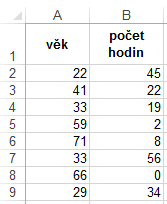
S tím vám právě nástroj Histogram pomůže. Jednoduše data rozdělí do skupin, kterým se ve statistice říká třídy četnosti. Můžete si to představit tak, že si program vaše údaje prohlédne a pak rozdělí do skupin, ke kterým napíše také počet jednotlivých výskytů. Hranice skupin lze nechat navrhnout programem nebo si je předem sami připravíte. Nástroj Histogram také umí vykreslit klasický histogram v grafu, případně i tříděný (takzvané pareto) a k tomu i kumulativní procentní podílový graf.
Klepněte si tedy již nyní na kartě DATA na ikonu Analýza dat. V zobrazeném dialogovém okně označte volbu Histogram a vše potvrďte klepnutím na tlačítko OK.
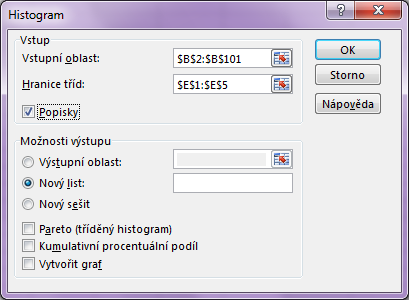
Zobrazí se dialogové okno Histogram pro zadání vlastních dat. To znamená, že je třeba určit nejenom…